Регулировка печати, подача бумаги, работа с бумагой, фиксация бумаги
Калибровка печатающей головки
Чтобы предотвратить ухудшение качества печати, вызванное смещением печатающей головки, откалибруйте ее, прежде чем приступить к печати данных. Калибровку печатающей головки необходимо выполнять для каждого режима печати.
Для калибровки печатающей головки используется:
EPSON LFP Remote Panel
панель управления принтера.
Рекомендуется по возможности использовать утилиту EPSON LFP Remote Panel. При отсутствии компьютера или ПО используйте панель управления принтера.
Откалибруйте печатающую головку по ширине бумаги, загруженной в принтер. Используйте бумагу, совпадающую по ширине с бумагой, на которой будет выполняться печать.
Калибровка печатающей головки с помощью утилиты EPSON LFP Remote Panel
Убедитесь, что в принтер загружена рулонная бумага.
Проверьте положение рычага, регулирующего высоту расположения печатающей головки. В зависимости от его положения можно получить разные результаты калибровки.
Выберите Media Adjustment в главном диалоговом окне утилиты EPSON LFP Remote Panel.
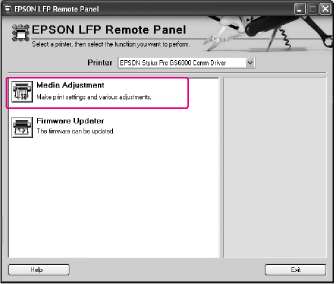
Щелкните Bidirectional Alignment.
Следуя инструкциям на экране, выполните калибровку печатающей головки.
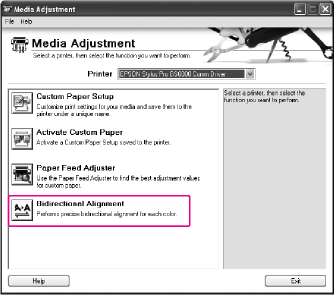
Регулировка печатающей головки с панели управления
Включите принтер и загрузите рулонную бумагу.
Проверьте положение рычага, регулирующего высоту расположения печатающей головки. В зависимости от его положения можно получить разные результаты калибровки.
Выберите режим печати.
1. Нажмите на кнопку >, чтобы войти в режим Menu.
2. Кнопками V выберите PAPERSE TUP - и нажмите на кнопку >.
3. Нажмите на кнопку V, чтобы отобразить меню, а затем нажмите на кнопку >.
4. Кнопками V выберите номер бумаги и нажмите на кнопку >.
5. Кнопками V выберите меню PRINT MODE и нажмите на кнопку >.
6. Кнопками V выберите режим печати и нажмите на кнопку <.
На ЖК-панели отобразится меню HEAD ALIGNMENT.
1. Нажмите на кнопку N.
2. Кнопками выберите HEAD
AL IGNMENT, а затем нажмите на кнопку >.
3. Кнопками V выберите BI-D ALL и нажмите на кнопку <.
Нажмите на кнопку <, чтобы напечатать шаблон подтверждения качественно выполненной калибровки.
Просмотрите шаблон и выберите номер изображения с наименьшим зазором.

Когда на ЖК-панели отобразится меню BI-D #1, кнопками выберите этот номер и нажмите на кнопку <.
Задайте №2 и №3, выполнив те же действия.
Нажмите на кнопку II, чтобы вернуть принтер в состояние готовности READY.
Регулировка подачи бумаги
Длина подаваемой бумаги зависит от типа бумаги. Если напечатанные изображения перекрывают друг друга или на них оказались белые линии, отрегулируйте параметр подачи бумаги.
Напечатайте шаблон.
1. Кнопкой выберитеPRINT SAMPLE PATTERN и нажмите на кнопку >.
2. Нажмите на кнопку <=0, чтобы напечатать шаблон.
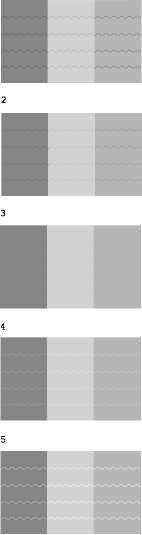 После завершения печати обрежьте бумагу.
Проверьте результаты печати по иллюстрации ниже.


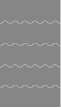
Выберите точное значение регулировки по результатам печати, выполненной на этапе 7.
1. Кнопками выберите нужное значение.
2. Нажмите на кнопку <, чтобы сохранить точный параметр регулировки.
Нажмите на кнопку, чтобы вернуть принтер в состояние готовности READY.
Фиксация бумаги
Если после регулировки подачи бумаги, описанной в предыдущем разделе, качество печати не улучшилось, выполните следующие действия.
Загрузите бумагу в принтер.
Опустите рычаг бумаги в позицию High Secured (Сильная фиксация).

Снова отрегулируйте параметр подачи бумаги.
<<<назад
далее>>>
|